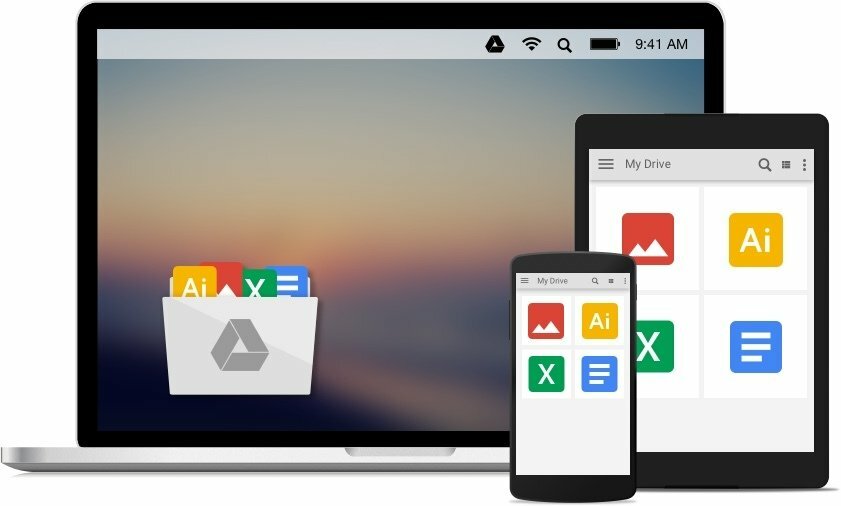
ეს პროგრამა თქვენს დრაივერებს განაგრძობს მუშაობას და ამით გიცავთ კომპიუტერის ჩვეულებრივი შეცდომებისგან და აპარატურის უკმარისობისგან. შეამოწმეთ თქვენი ყველა მძღოლი ახლა 3 მარტივ ეტაპზე:
- ჩამოტვირთეთ DriverFix (დადასტურებული ჩამოტვირთვის ფაილი).
- დააჭირეთ დაიწყეთ სკანირება იპოვონ ყველა პრობლემატური მძღოლი.
- დააჭირეთ განაახლეთ დრაივერები ახალი ვერსიების მისაღებად და სისტემის გაუმართაობის თავიდან ასაცილებლად.
- DriverFix გადმოწერილია ავტორი 0 მკითხველი ამ თვეში.
აბსოლუტურად ყველა იყენებს Cloud შენახვის სისტემას, ამა თუ იმ ფორმას. მაგრამ უდავოდ, ღრუბლოვანი მეხსიერების ერთ-ერთი ყველაზე პოპულარული გადაწყვეტა Google Drive- ია, რომელიც Apple- ის iCloud- სა და Microsoft- ის საკუთარ OneDrive- თან ერთად იჯდა. რამდენად ადვილია Google Drive- ის გამოყენება Windows 10-თან? კარგად, Google Drive Windows 10 აპლიკაციის წყალობით, Google- ის მეხსიერების გადაწყვეტა ერთ-ერთი ყველაზე მარტივი გამოსაყენებელია Windows 10-ზე და სხვა მოწყობილობებიდან წვდომა, სანამ გარეთ ხართ.
როგორც თქვენ ალბათ წარმოიდგენდით, Google Drive არის გადასვლის ვარიანტი მათთვის, ვინც უკვე იყენებს Google- ის ბევრ სერვისს. მაგალითად, ის ინტეგრირებულია Google- ის Android ოპერაციულ სისტემაში და შეუფერხებლად მუშაობს Google- ის წარმოუდგენლად პოპულარულ ელ.ფოსტის სერვისთან, Gmail- თან. ამასთან, ეს არ ნიშნავს, რომ Windows 10 მომხმარებლებს არ შეუძლიათ ისარგებლონ Google Drive- ით.
![nexusae0_Captura-de-Tela-2817629 [1]](/f/3d9d6d74fc0c07dfe08bce2f5191bbef.png)
ინტერნეტი
Google Drive, უპირველეს ყოვლისა, ონლაინ ინსტრუმენტია, რომლის წვდომა ხდება თქვენი კომპიუტერის ინტერნეტ ბრაუზერის საშუალებით. ამის გათვალისწინებით, Google Drive– ით დასაწყებად საუკეთესო გზა არის ანგარიშის დაყენება ინტერნეტის საიტის საშუალებით drive.google.com. ამასთან, ყველაზე კარგი რაც Google– ის ონლაინ Drive– ის პორტალს ეხება არის ის, რომ ის გთავაზობთ ყველაფერს, რაც გჭირდებათ ფაილების შესანახად და შესასვლელად. იფიქრეთ Google Drive- ის ვებსაიტზე, როგორც ფაილების ონლაინ მკვლევარზე, რაც საშუალებას მოგცემთ არა მხოლოდ შექმნათ ფაილები, არამედ იქონიოთ წვდომა თქვენს ატვირთულ ფაილებზე ნებისმიერი მოწყობილობიდან.
Google Drive- ის ონლაინ ინტერფეისის მომხმარებლებმა იციან, რომ საიტი შექმნილია ისე, რომ გამოიყურებოდეს და იგრძნოთ პროგრამა. ამის გათვალისწინებით, თქვენი Windows 10 კომპიუტერზე Google Drive– ის გამოყენების უმარტივესი გზაა საიტის დამატება თქვენს სანიშნეებში ან თუნდაც ის თქვენს სამუშაო მაგიდაზე ჩასმა და საჭიროების შემთხვევაში წვდომა.
რაც ფანტასტიურია Google Drive– ში, არის მისი პროგრამების პაკეტი, რომელთა მიღება პირდაპირ თქვენი ვებ – ბრაუზერიდან არის. Google Drive რეალურად წარმოიშვა, როგორც სრულად ინტეგრირებული საოფისე პაკეტი, ტექსტური დამუშავებით, პრეზენტაციებით და ცხრილებით. ამის გათვალისწინებით, Google– ის საოფისე პროგრამების ონლაინ პაკეტი ხშირად აკრედიტირდება, როგორც საუკეთესო ხელმისაწვდომი, ადვილად სცემს Microsoft– ს და Apple– ის მსგავს გადაწყვეტილებებს. ამასთან, უბრალოდ არ მოველით იმავე დონის ფუნქციონირებას, როგორც Microsoft Office პაკეტი თქვენს სამუშაო მაგიდაზე.
![Google-Drive- თვისებები-ბლოგი-SVN- კუს-რეგისტრაცია-გადახდა [1]](/f/4b964a60ac6d73f07e6cd903b1fd6a42.png)
ხაზგარეშე წვდომა
ვებ – აპლიკაციაზე წვდომა სულაც არ არის შესაძლებელი, თუ ინტერნეტში არ გაქვთ წვდომა. საბედნიეროდ, Google- მა გააფართოვა მათი Drive სერვისი, რომ სრულიად ხელმისაწვდომი იყოს ხაზგარეშე რეჟიმში, რაც განსაკუთრებით სასარგებლოა Windows 10-ის მომხმარებლებისთვის. Google Drive დესკტოპის აპი უფასოდ შეგიძლიათ ჩამოტვირთოთ Google Drive- ის ჩამოტვირთვების გვერდისადაც ასევე ნახავთ ბმულებს Google Drive- ის ჩამოტვირთვა მრავალი ოპერაციული სისტემისთვის, მათ შორის iOS და Android.
Google Drive- ის დესკტოპის აპის ფუნქციონირების თვალსაზრისით, ვებ-პროგრამის მომხმარებლებს ნახავთ, რომ იგი ანალოგიურად მუშაობს. ამასთან, აპი საშუალებას აძლევს გარკვეული ფაილების მარკირებას ხაზგარეშე წვდომისთვის, რაც ნიშნავს, რომ თქვენ შეძლებთ ლეპტოპის ან ტაბლეტის სახლიდან ან ოფისიდან გატანას და თქვენს ფაილებზე წვდომას. უფრო მეტიც, აპი საშუალებას გაძლევთ მარტივად და ხაზგარეშე წვდომა მიიღოთ Google Drive- ის საოფისე პროგრამებზე, რაც იმას ნიშნავს, რომ მათ, ვისაც Microsoft Office- ზე წვდომა არ აქვს, კვლავ შეეძლებათ უფასო ალტერნატივა წადი
გჭირდებათ თუ არა Windows 10 დესკტოპის პროგრამა, დამოკიდებულია იმაზე, თუ რამდენად ხშირად იყენებთ Google Drive- ს და აპირებთ თუ არა თქვენი ფაილების თან წაყვანას. ამასთან, მათ, ვისაც ეს უკანასკნელი სჭირდება, ფანტასტიურია იმის დანახვა, რომ Google მზად არის საკუთარი დესკტოპის პროგრამით.
საკმაოდ მარტივია იმის გარკვევა, თუ რატომ არის Google Drive ღრუბლოვანი მეხსიერების ერთ-ერთი ყველაზე პოპულარული საშუალება. ამას ეხმარება გადაწყვეტილების მოქნილობა, რაც მომხმარებლებს საშუალებას აძლევს, წვდომა ჰქონდეთ თავიანთ ფაილებზე თითქმის ყველგან, არ აქვს მნიშვნელობა რა მოწყობილობას იყენებენ. გარდა ამისა, Windows 10 მომხმარებლები საუკეთესოდ ემსახურებიან.
არასოდეს ყოფილა უკეთესი დრო Google Drive- ზე გადასასვლელად, როგორც თქვენი ღრუბლოვანი მეხსიერების არჩევანი.


